Windows10更新软件界面显示模糊的解决方案
时间:2017-07-26 来源:互联网 浏览量:
Win8.1与Win10系统,在屏幕高分辨率下可能会出现部分软件图标界面显示模糊的状况。这主要是由于系统DPI缩放设置不正确导致的,Windows10创意者更新对显示设置界面进行了优化,您可以使用以下两种尝试解决:
一、 重新设置缩放比例
1.右击桌面,单击显示设置选项,进入一下界面。
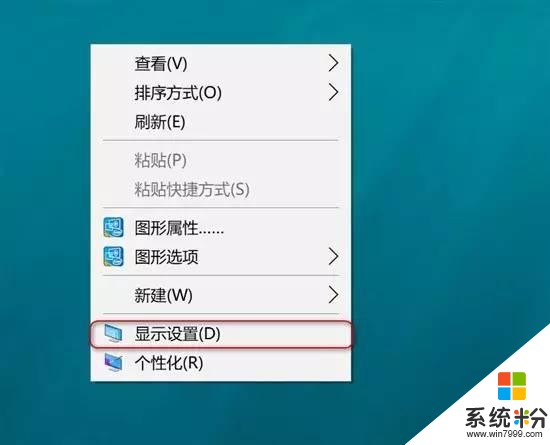
2.选择显示,在显示选项下点击自定义缩放。
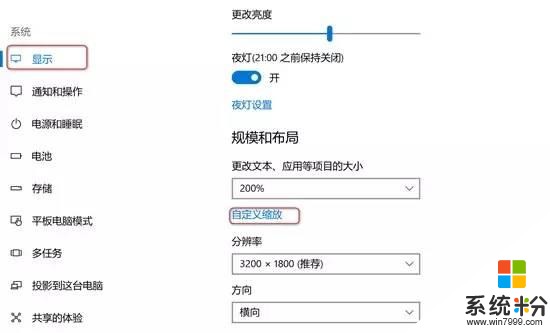
3.将百分比改为100%,单击确定,并注销。
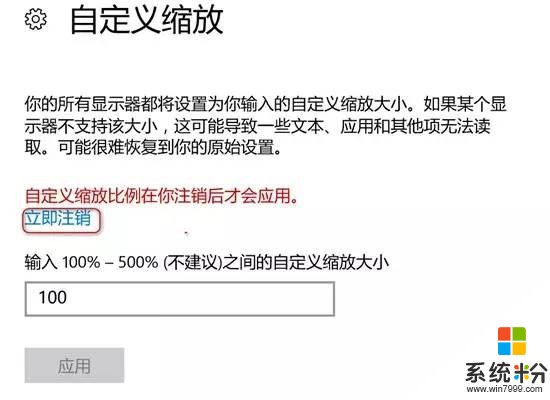
4. 再次设置自定义缩放,将百分比改为125%,单击确定,并注销。
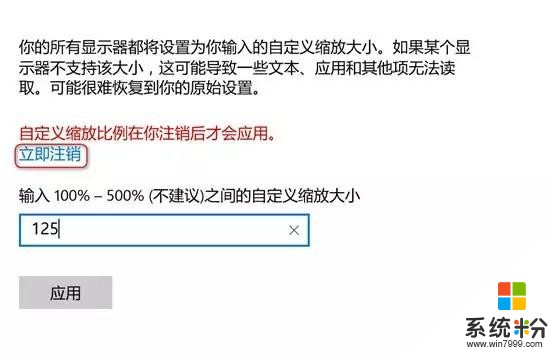
二、 禁用DPI设置时禁用显示缩放
右键点击显示模糊的应用程序,点击属性,切换到兼容性选项卡,点击下方的更改所有用户的设置,勾选高DPI设置时禁用显示缩放选项并点击确定。
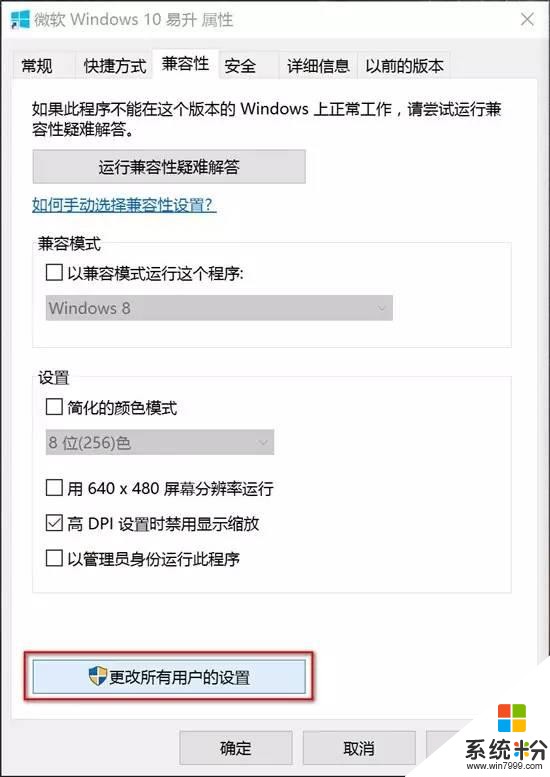
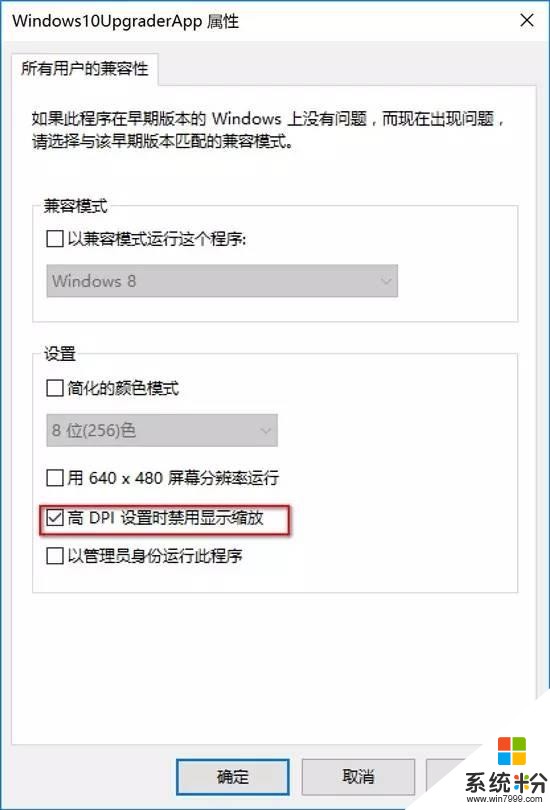
我要分享:
相关资讯
热门手机应用
最新热门游戏
微软资讯推荐
- 1 春季新款!微软推出无线鼠标Surface 仅售738元 网友:真的?
- 2 微软雷蛇出阵, PC党迎狂欢一夜: “吃鸡版”Surface Book 2来袭
- 3 Windows 10新版17093推送:系统级HDR支持
- 4小动作大效果!安装Win10后再忙也要做的十项优化设置
- 5微软苏菲/新iPad双陷“屏幕门”: 辣眼睛
- 6微软新的Xbox One X的是一个野兽, 但也面临着一场艰苦的战斗
- 7市值被苹果超越,微软业绩却超预期增长
- 8微软电子书启示录:花钱买来的虚拟产品真的属于你吗
- 9微软遭美国反腐败调查:卖软件给匈牙利政府时可能给过回扣
- 10iPhone 8 遇冷, 渠道和黄牛要哭/微软 Office 2007 下个月停止服务
